Engade facilmente widgets de contacto aos dispositivos Android
7 de marzo de 2022 • Arquivado en: Xestionar datos do dispositivo • Solucións comprobadas
Todos sabemos que a plataforma móbil Android é a plataforma máis flexible, tendo a flexibilidade en case todos os aspectos. Estamos tomando aquí o aspecto dos "contactos". Existen varias técnicas e ferramentas a través das cales pode editar, gardar e xestionar de forma eficiente os seus contactos. Hai algunhas formas diferentes polas que podes acceder aos teus contactos importantes. Entre as formas ou métodos dispoñibles, o máis cómodo e sinxelo de adoptar para acceder a un contacto é engadindo o contacto á pantalla de inicio. Aquí, estamos indicando en canto a engadir entradas de contacto completas á pantalla de inicio. Engadindo o widget de contactos Android, podes acceder facilmente ás chamadas, ás mensaxes e ao teu perfil en Google+. Ademais, pode editar a información de contacto comodamente.
Os widgets son basicamente as pequenas aplicacións web que son útiles para recuperar e despois mostrar a información de Internet. Como sabemos, os widgets son unha das mellores características da plataforma Google Android. Aquí tes algúns dos pasos útiles e fáciles de seguir que podes usar para engadir un widget de contacto a Android.
- 1. Engade o widget de contactos favoritos en tabletas/teléfonos intelixentes
- 2. 7 aplicacións favoritas do widget de contacto de Android
Parte 1: Pasos para o widget de contactos favoritos de Android en tabletas
Pasos para o widget de contactos favoritos de Android en tabletas
1. Preme a tecla "Inicio" no teu dispositivo Android.
2. Debe ter espazo suficiente na pantalla para engadir un widget de contacto.
3. Debe facer clic na icona, chamada "todas as aplicacións" na pantalla de inicio.
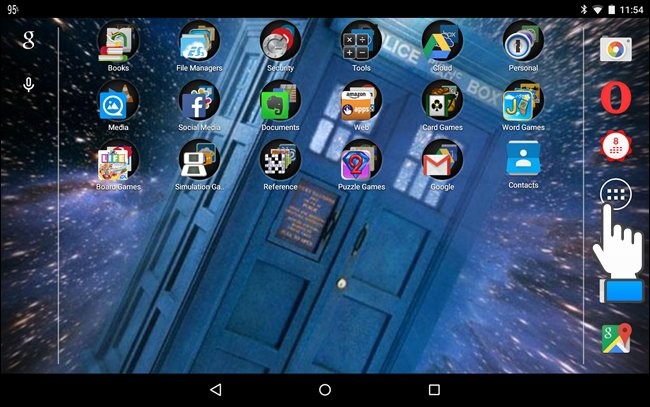
4. Despois diso, móstrase a pestana "Aplicacións". Toca a pestana "Widgets".
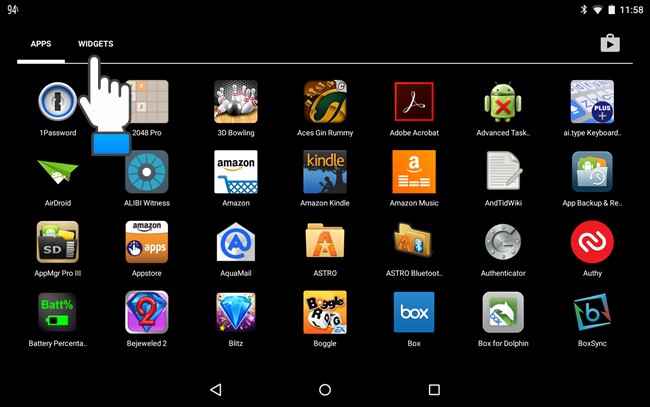
5. Desprácese para ir cara abaixo na lista de widgets, ata obter o widget "Contacto". Agora, manteña premido o widget e arrástreo ata a súa localización preferida ou necesaria na pantalla de inicio.
Unha cousa notable é que, aquí estamos usando unha tableta para engadir o widget de contactos de Android. Se está a usar un teléfono móbil, habería máis dun tipo de widget de "contacto" dispoñible para acceder. Nun teléfono móbil, pode engadir un widget de contacto para usar directamente a función de chamada e enviar unha mensaxe de texto.
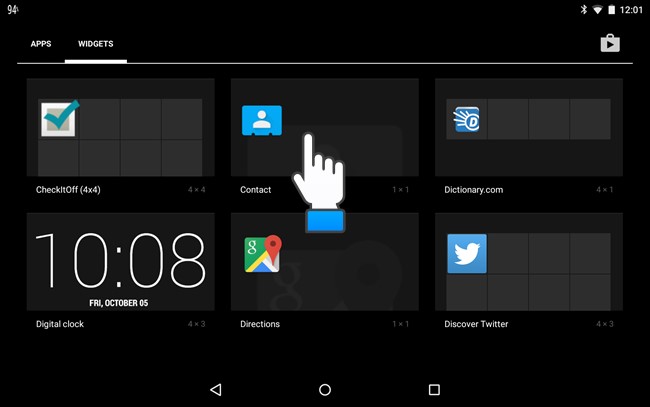
6. Despois diso, aparecerá a pantalla "Escolla un atallo de contacto", onde podes atopar o contacto que queres engadir á pantalla de inicio. Toca o contacto seleccionado.
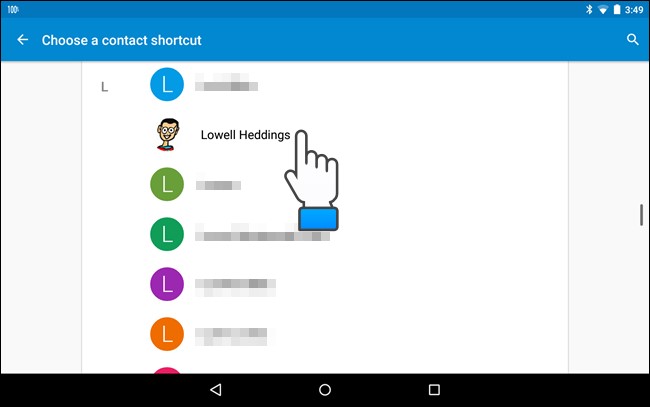
7. Agora, o contacto engádese á súa pantalla de inicio. Ao facer clic no novo widget, podes directamente un contacto na axenda de enderezos.
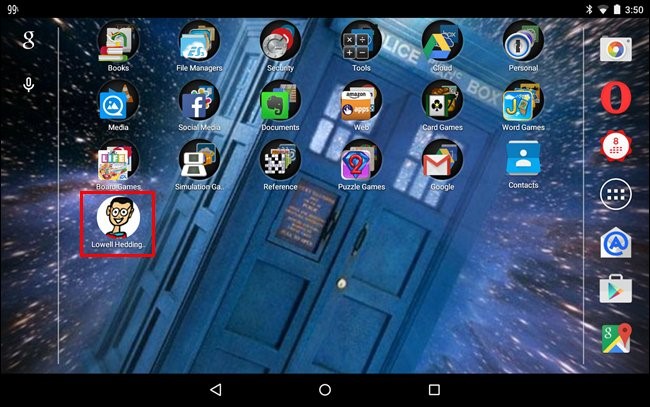
Pasos para o widget de contactos favoritos de Android no teléfono intelixente
1. Na pantalla de inicio do seu smartphone, toque e manteña premido un espazo.
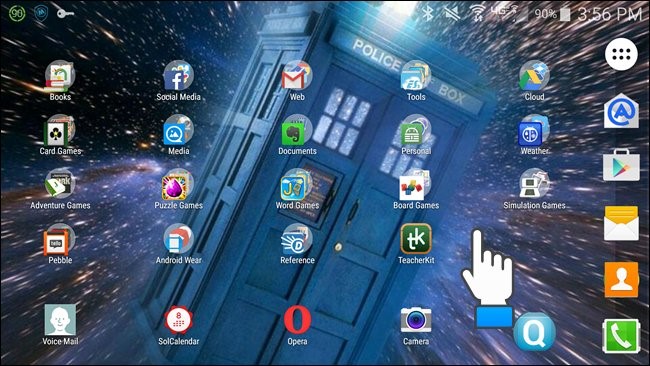
2. Agora, ten que tocar a icona "Widgets".
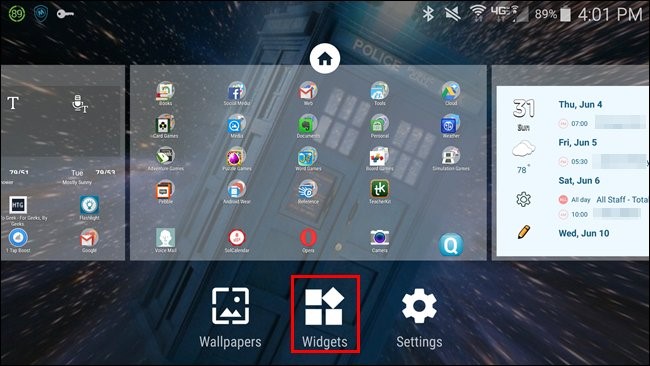
3. Agora, cómpre pasar o dedo pola pantalla para desprazarse pola lista de widgets, ata pasar polo widget Contactos. Hai tres widgets dispoñibles para os contactos. A primeira opción permíteche abrir rapidamente o contacto na axenda de enderezos. O segundo widget dispoñible permítelle chamar a un contacto cun só toque. Este widget ten unha pequena icona de teléfono. A terceira opción é ter o sobre pequeno, que permite abrir directamente a aplicación de mensaxería predeterminada, tendo ese contacto activo. Aquí, engadiremos un widget "Mensaxe directa" na pantalla de inicio. Manteña premida a icona do widget e arrástrea na pantalla de inicio.
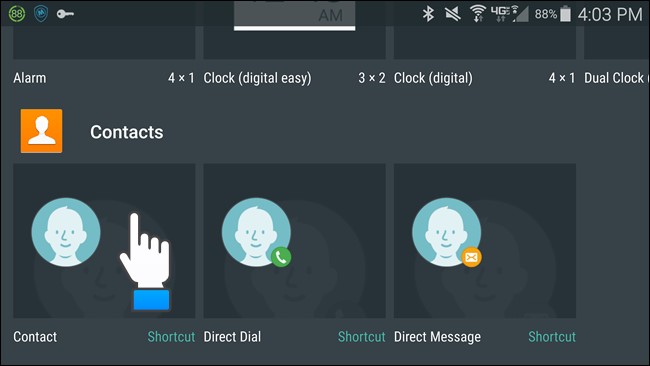
4. Agora, cómpre buscar o contacto que quere engadir á pantalla de inicio e só toque nel.
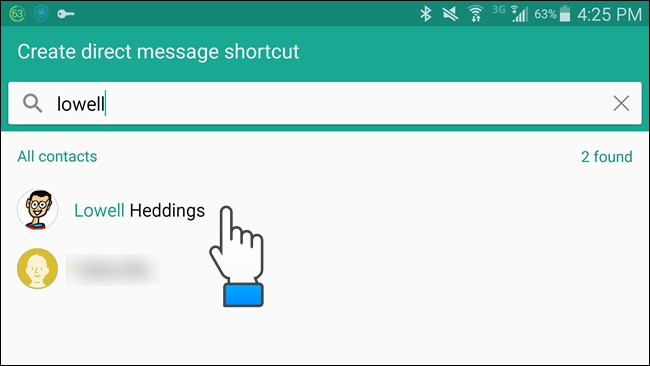
5. Finalmente, engádese o widget de contacto de Android á pantalla de inicio.
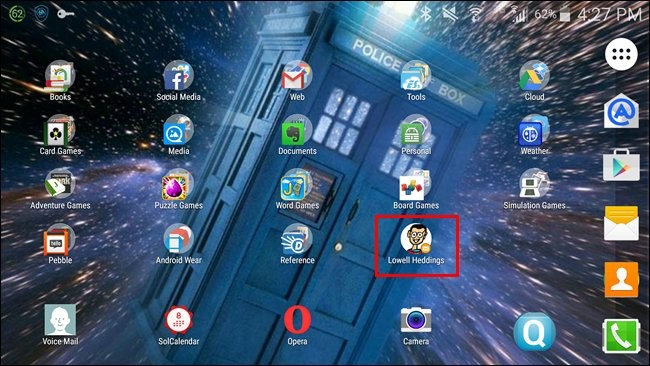
Agora podes chamar ou enviar mensaxes de texto a alguén de forma directa e sinxela cun só toque.
Parte 2: 7 aplicacións favoritas de widgets de contacto de Android
O obxectivo principal de ter widgets no teu teléfono é traballar na pantalla de inicio sen abrir ningunha aplicación. Se chamas, envías mensaxes de texto ou envías correos aos teus amigos e seres queridos con máis frecuencia, podes engadir o widget de contacto de Android á túa pantalla de inicio. A continuación indicamos algunhas das aplicacións de Android de widget de contacto populares para os teus dispositivos, xunto cos seus pros e contras.
1. Widget de contactos redimensionables
Ao usar este widget de contactos, pode colocar os seus contactos preferidos na pantalla de inicio nunha cuadrícula redimensionable, o que leva a accións rápidas como facer chamadas directamente. O tamaño redimensionable predeterminado é 1x1.
Pros
1. Podes ordenar facilmente os teus contactos polo nome para mostrar, o número de veces que se contactou cos contactos e a última vez que se contactou.
2. Mostra os teus contactos con imaxes máis grandes.
3. Permítelle facer chamadas ou mensaxes de texto.
Cons
1. Leva tempo facer chamadas ou mensaxes de texto.
2. Carece de funcionalidade de apertura de diapositivas
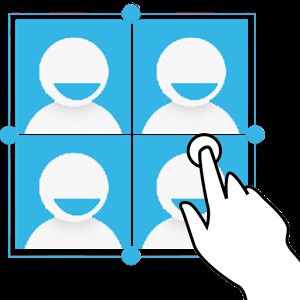
2. Contactos+ Widget
Este é un widget de uso gratuíto, que é facilmente redimensionable e desprazable. Permítelle chamar, enviar mensaxes de texto ou enviar mensaxes de WhatsApp cun só clic desde a pantalla de inicio.
Pros
1. Fermoso no deseño con temas claros e escuros
2. Permite a selección de grupos e fai clic na selección de accións para cada contacto.
Cons
1. A actualización da aplicación borra a imaxe e o nome baixo a icona.
2. Non permite escoller o contacto específico.

3. GO Contact Widget
Este widget de contacto de Android permíteche contactar cos teus seres queridos directamente desde a pantalla de inicio de Go Launcher EX. Permítelle chamar, enviar unha mensaxe de texto, enviar correos electrónicos, ver información ou ter un chat de Google.
Pros
1. Admite accións cun só toque para chamadas directas, enviar mensaxes e ver información.
2. Admite diferentes temas e é redimensionable.
3. Dispoñible en dous tamaños.
Cons
1. Non admites imaxes de Facebook ou Facebook.
2. Require unha actualización constante que esgota a duración da batería.

4. Seguinte widget de contacto
Este widget de contacto permíteche contactar cos teus amigos directamente desde a pantalla de inicio de Next Launcher 3D. Permítelle facer chamadas, enviar mensaxes de texto, ver información do perfil sen deixar que abra a aplicación de contactos.
Pros
1. Permite chamar e enviar unha mensaxe de texto cun só clic.
2. É unha aplicación moi doada de usar e con estilo.
Cons
1. Non permite substituír nin engadir contactos.

5. Widget de contactos fotográficos
Este widget de contactos pode desprazarse na natureza e admite Launcher Pro, ADW Launcher, Zeam, Go Launcher, Home+, etc. Está dispoñible en dous tamaños.
Pros
1. Moi rápido e consome menos memoria.
2. Mostra todas as opcións de contactos, grupos de contactos, favoritos, etc.
Cons
1. Non admite o widget de desprazamento.
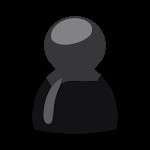
6. Widget de contactos intelixentes
Este é un widget de contactos favoritos de Android indispensable, que che permite facer chamadas rapidamente e enviar mensaxes de texto aos contactos que teñas contactado recentemente ou con frecuencia.
Pros
1. Permítelle xestionar facilmente unha lista de contactos.
2. Configurado automaticamente e está dispoñible en 4 tamaños.
Cons
1. Non engade automaticamente contactos de Facebook e bloquea o lanzador de ADW cando preme moito tempo para editar.

7. Contactar Widget Frames
Ao usar este widget de contactos, podes adornar a pantalla do teu teléfono de forma fermosa e colorida.
Pros
1. Atoparalo en diferentes tamaños e formas
2. Tamén podes usalo como widget ou marco de fotos.
Cons
1. Non é de uso gratuíto.

Así, ao usar estes útiles widgets de contactos, pode engadir facilmente contactos á pantalla de inicio do seu teléfono para un uso rápido.
Contactos de Android
- 1. Recuperar contactos de Android
- Recuperación de contactos Samsung S7
- Recuperación de contactos de Samsung
- Recuperar contactos de Android eliminados
- Recuperar contactos da pantalla rota de Android
- 2. Fai unha copia de seguranza dos contactos de Android
- 3. Xestiona os contactos de Android
- Engade widgets de contacto de Android
- Aplicacións de contactos de Android
- Xestionar Contactos de Google
- Xestiona contactos en Google Pixel
- 4. Transferir contactos de Android




James Davis
redactor de persoal